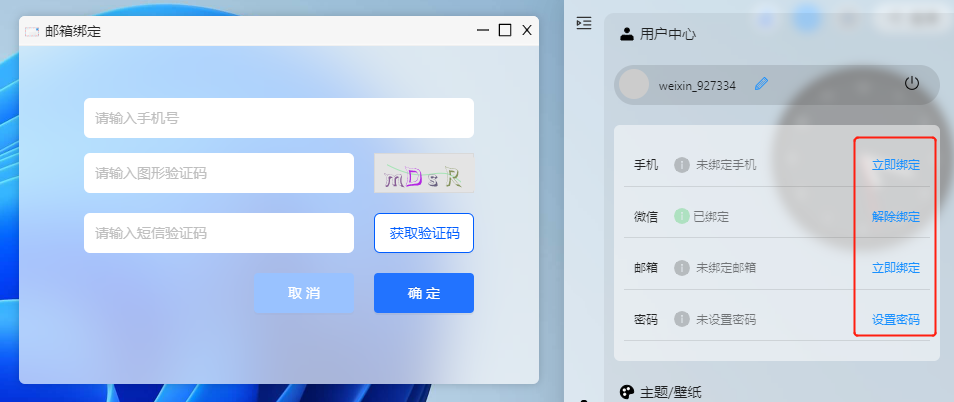使用说明
登录
点击右上角的登录按钮,弹出登录弹框,可以通过微信扫码登录,也可以通过手机号码、邮箱登录,登录后空间中新增的内容和设置将会同步到云端
微信登录
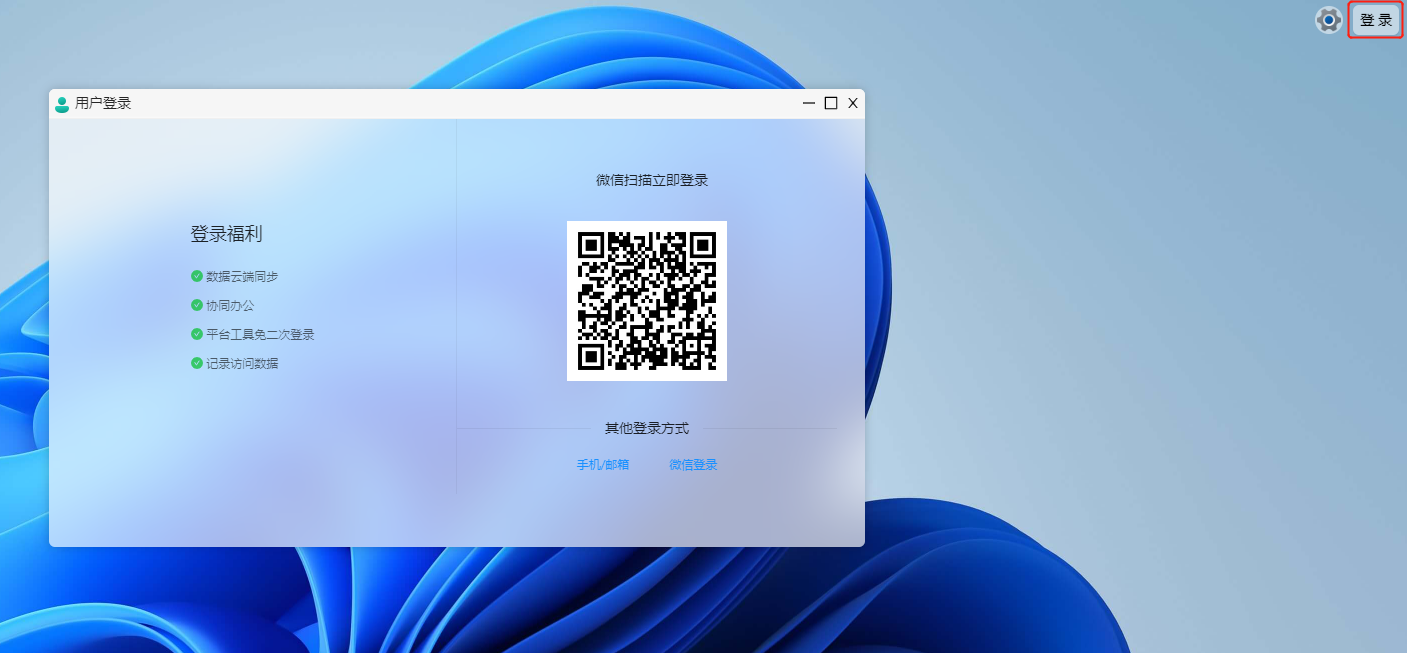
手机号或邮箱登录
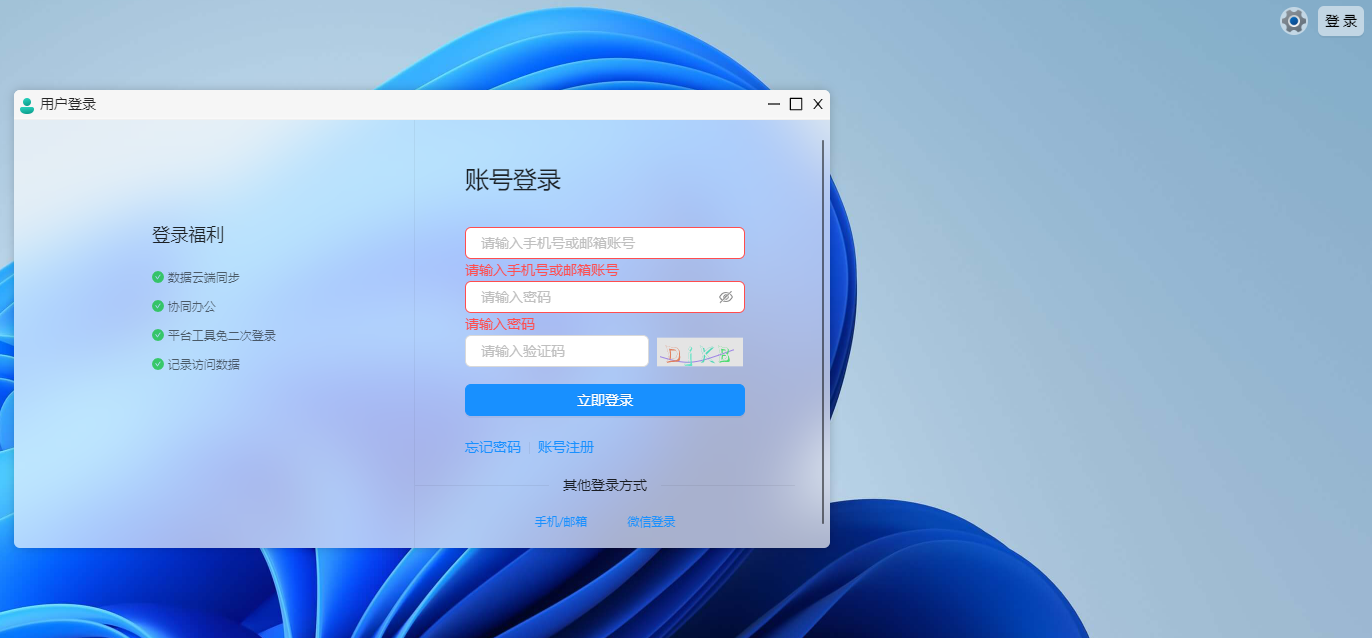
我的空间
我的空间是一个默认的空间,可以用于自己的一些常用网址、常用资料收集整理,也可以把整理好的网址、文件资料分享给他人
创建新的工作空间
每一个新创建的工作空间都是一个新的桌面,可以用于新的项目,新的团队
先点击下拉选择框,出现下拉选项,点击创建工作空间按钮,出现创建弹框,输入空间名称,点击创建空间即可创建成功,创建后会自动切换到新创建的空间
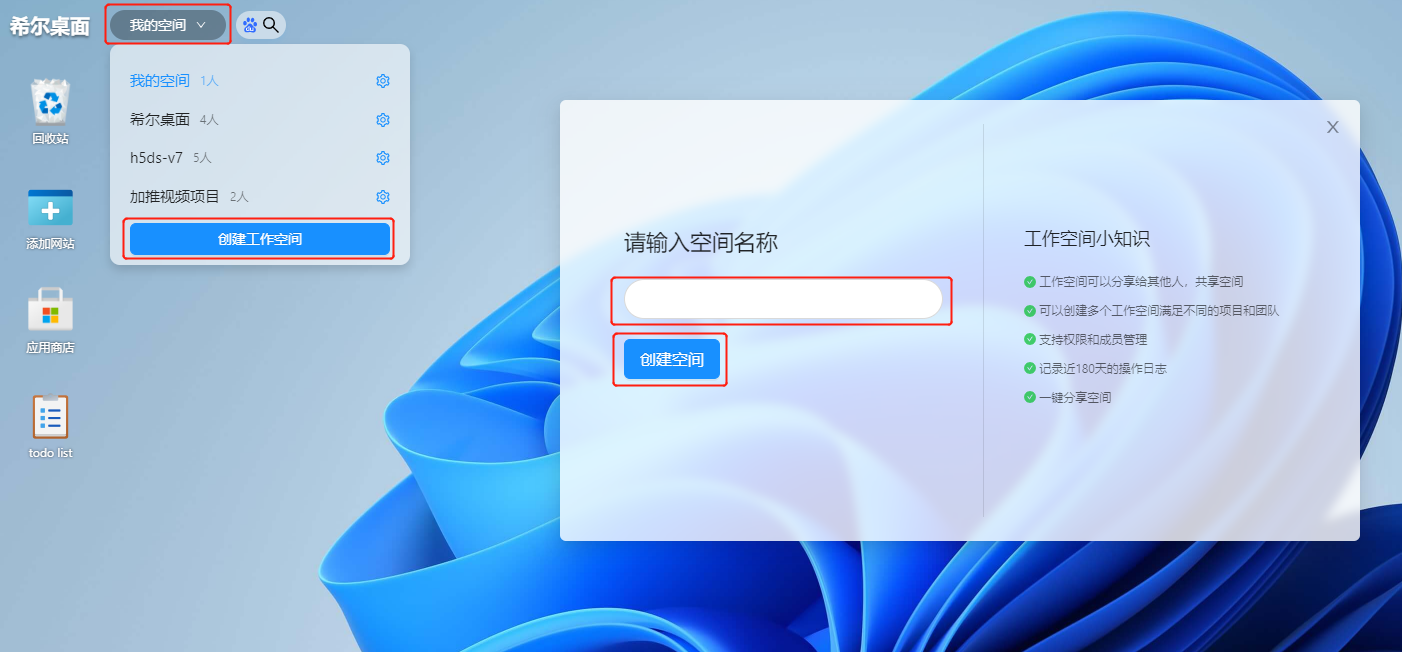
邀请空间成员
点击桌面右上角的邀请按钮,出现邀请弹框
点击管理员,仅查看,可编辑设置邀请人员权限
点击已开启链接分享可以打开或者关闭分享链接,关闭后点击分享出去的链接不能在加入空间
点击已开启密码可以打开或者关闭密码,点击自定义可以自己设置密码,点击随机密码可以设置随机密码
点击仅复制链接可以把把链接复制出来分享给他人
点击复制链接和密码可以把链接和密码一起复制出来分享给他人
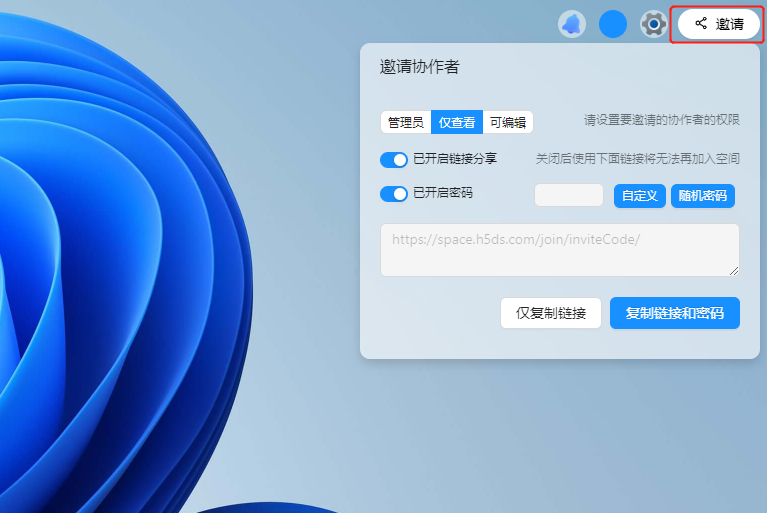
添加网站
点击桌面上的添加网站,在出现的弹框中输入要添加的网址和名称,也可以点击鼠标右键,在出现的弹框中点击添加网站,输入网址后点击空白处会出现说明和图标,如果说明和图标不合适,可以手动进行修改,然后点击保存即可添加成功。
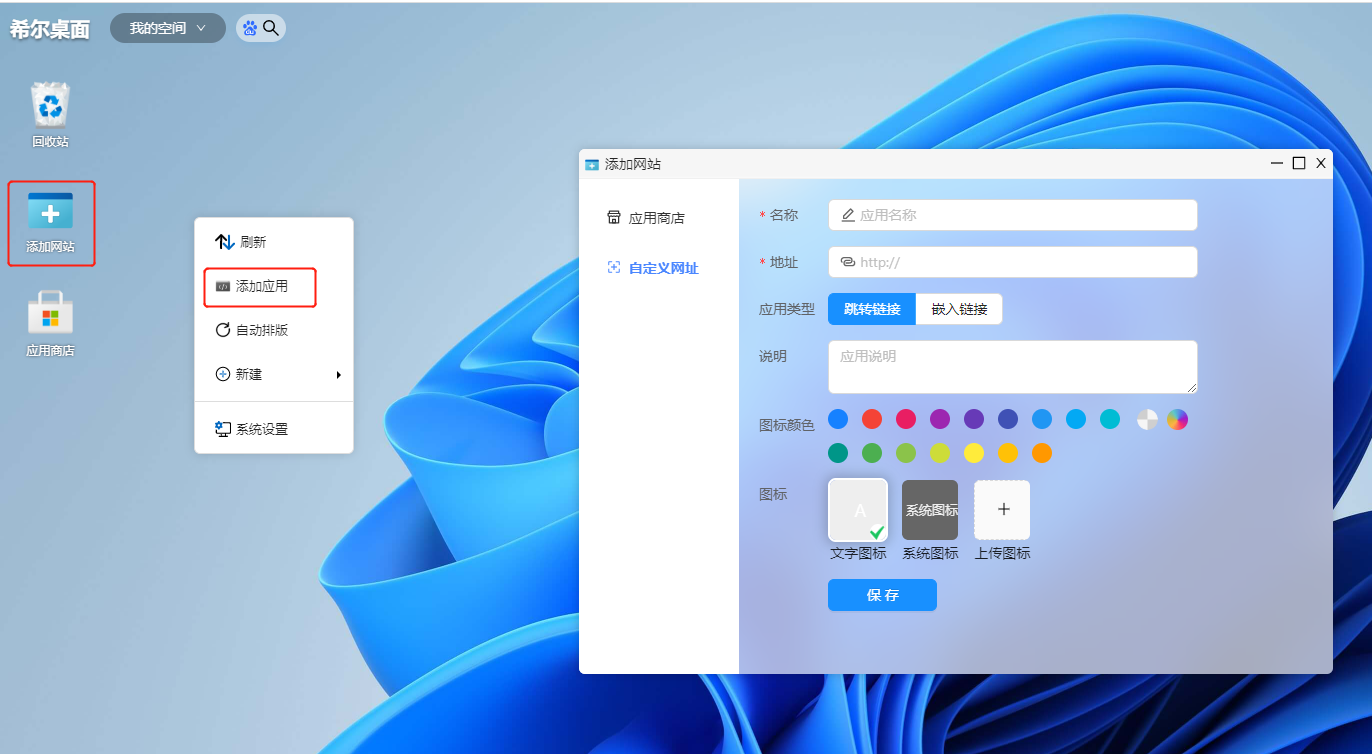
应用商店
应用商店里对网站做了分类整理,可以通过分类查找自己想要的网站,也可以通过搜索来查找
点击桌面上的应用商店图标,在出现的弹框中添加网站
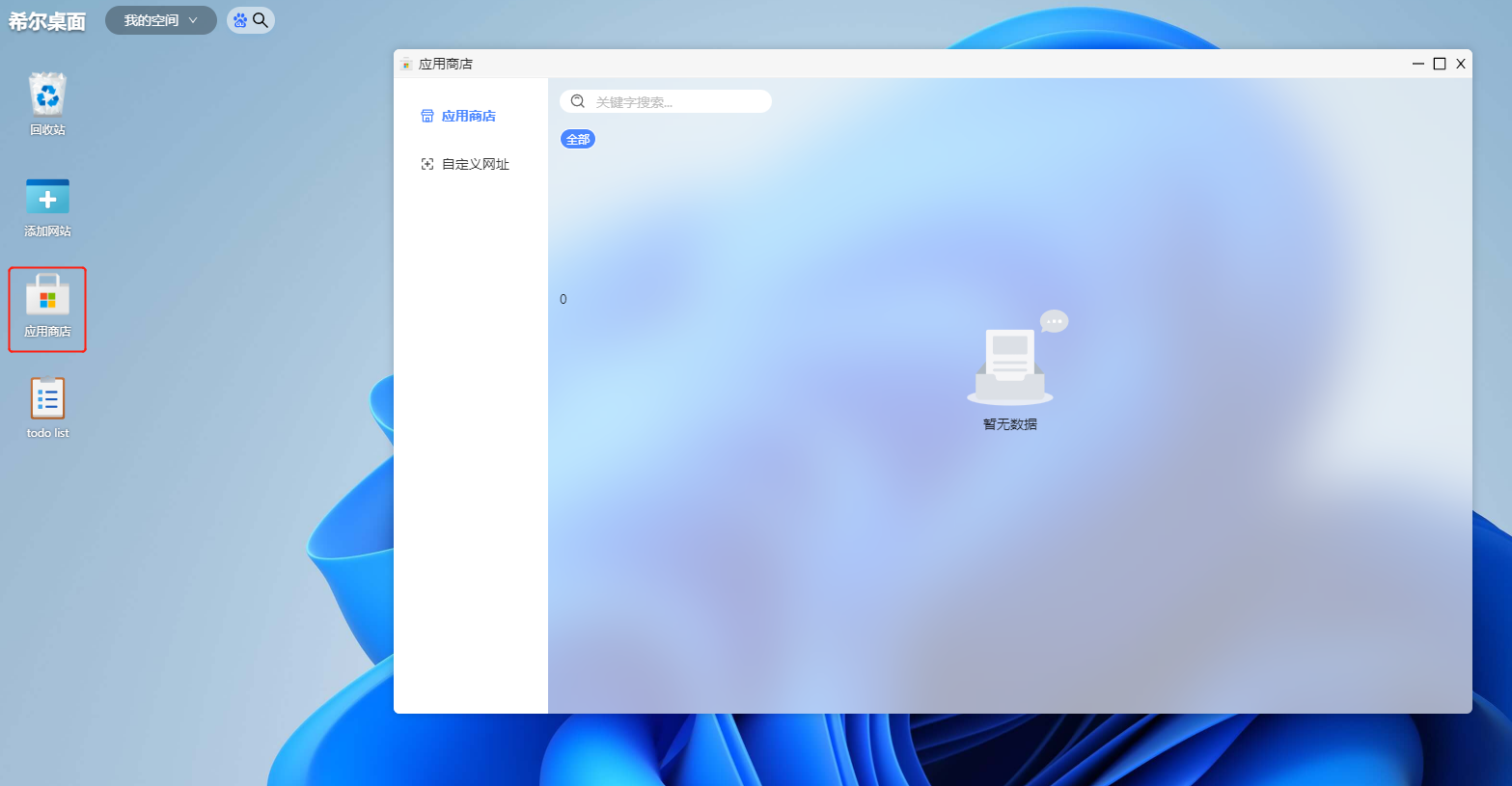
添加文件夹
点击鼠标右键,鼠标划到新建,点击新建文件夹即可添加成功
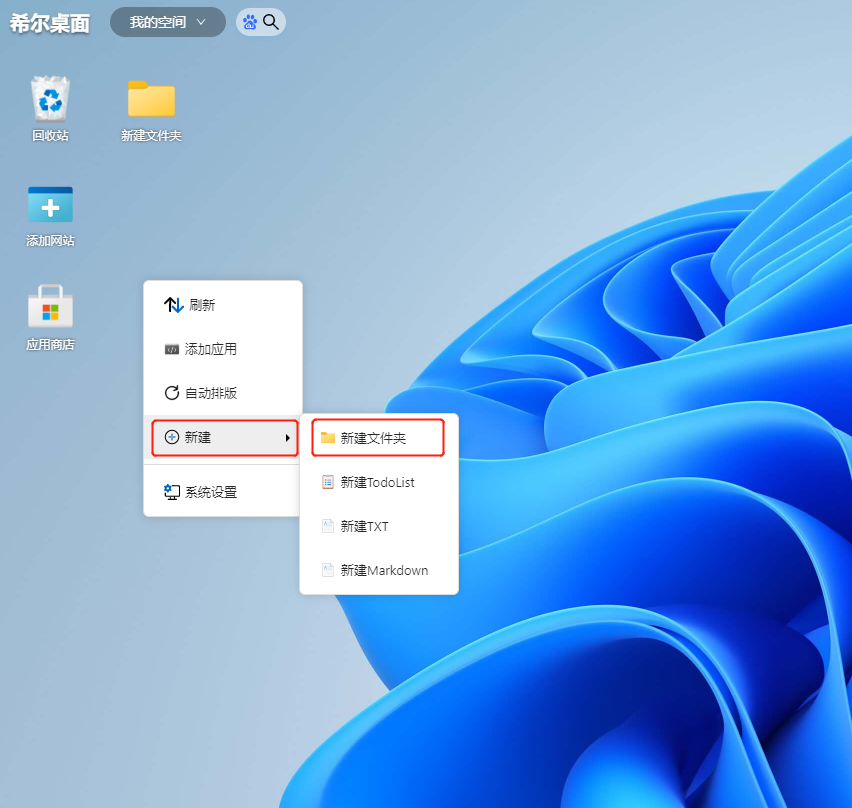
新建todolist
todolist是一个任务管理的组件,可以把任务分为计划、进行中、已完成进行管理,可以把任务指派给空间类的对应人员,计划的任务开始后可以拖到进行中,进行中的任务完成后,拖到已完成。
点击鼠标右键,鼠标划到新建,点击新建todolist即可添加成功(如果未登录,需要先登录)
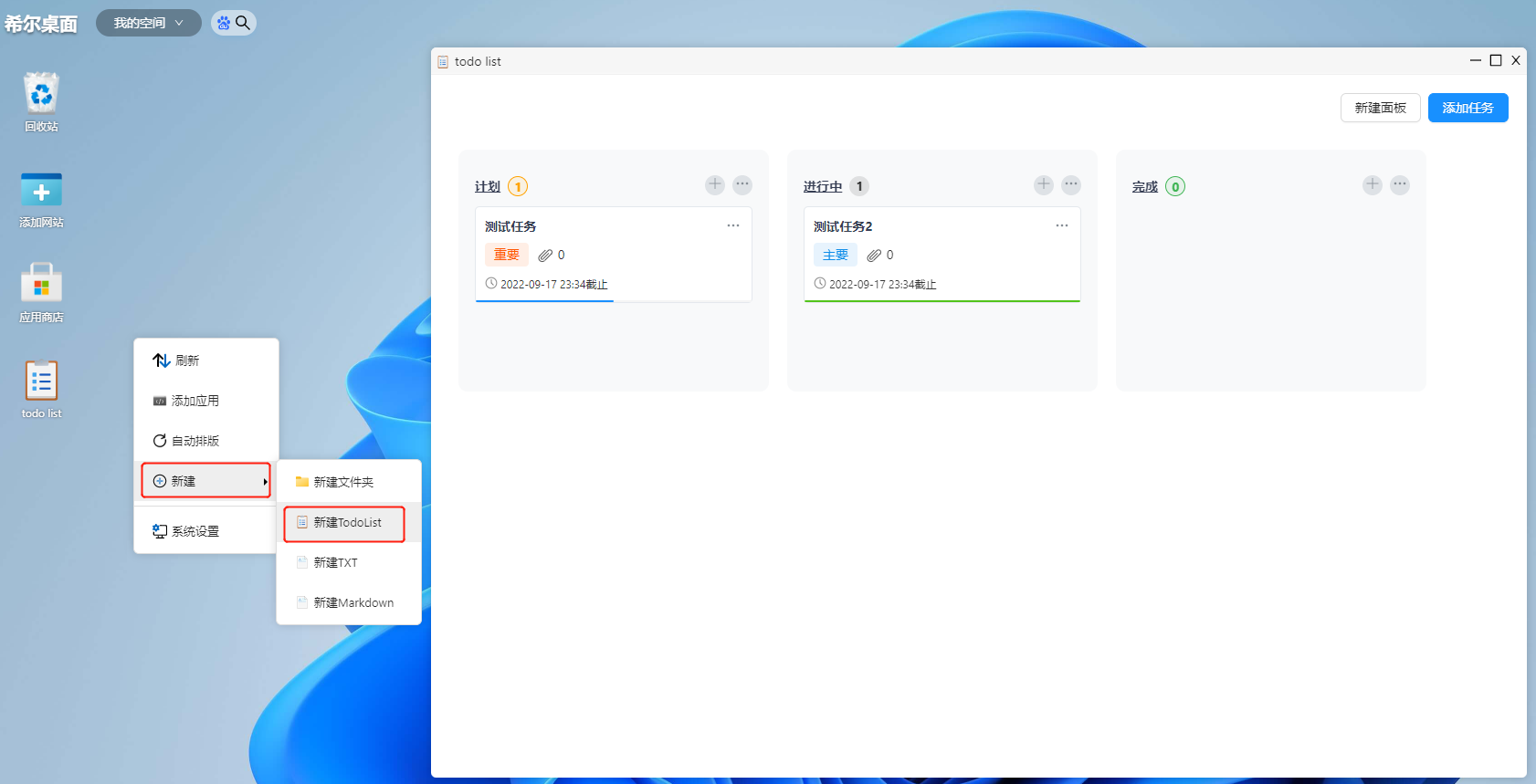
新建txt文件
TXT文件是一个文本组件
点击鼠标右键,鼠标划到新建,点击新建TXT
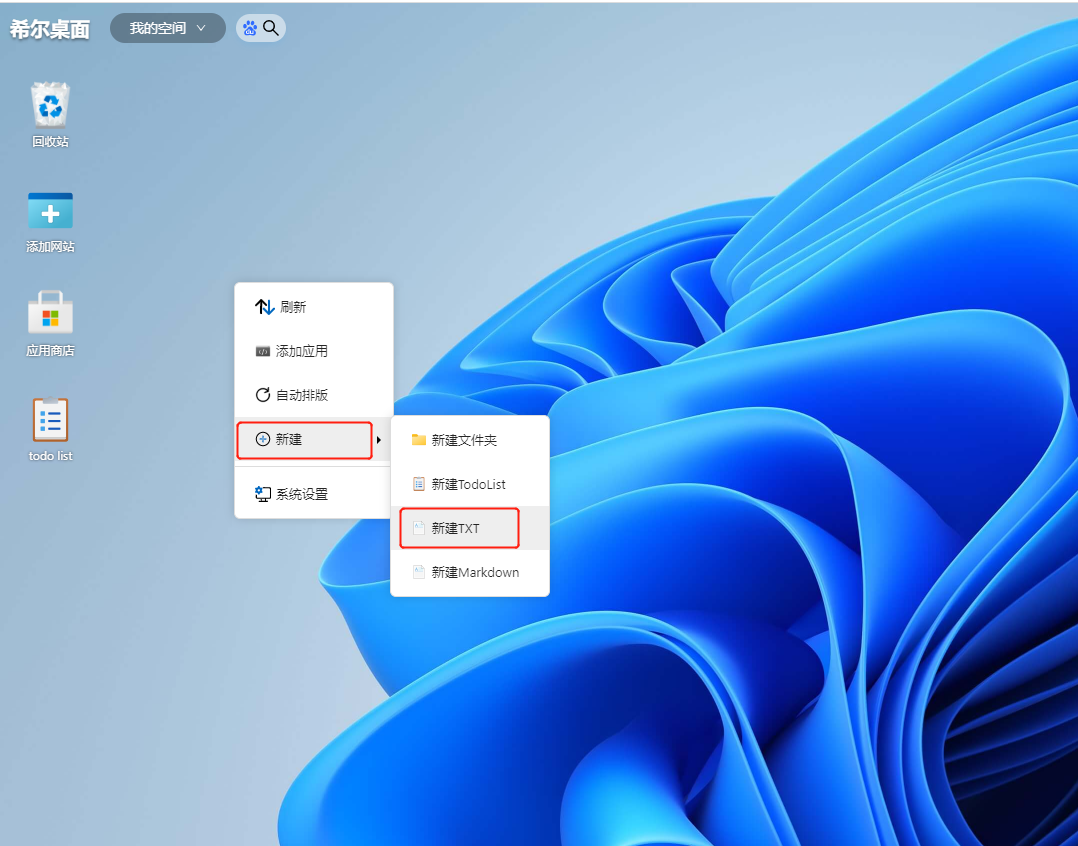
新建MarkDown文件
Markdown 是一个 Web 上使用的文本到 HTML 的转换工具,可以通过简单、易读易写的文本格式生成结构化的 HTML 文档。
点击鼠标右键,鼠标划到新建,点击新建markDown
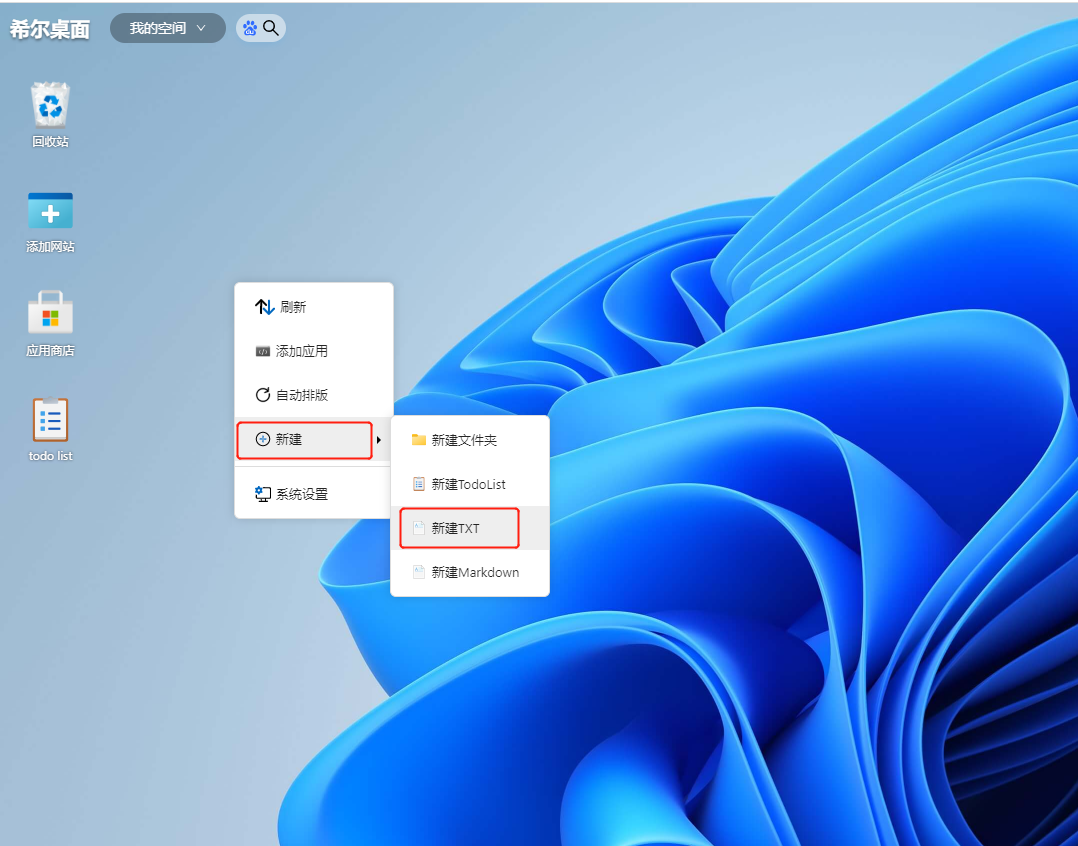
设置壁纸
点击右上角的设置按钮,出现设置弹框,点击替换壁纸,出现壁纸设置弹框
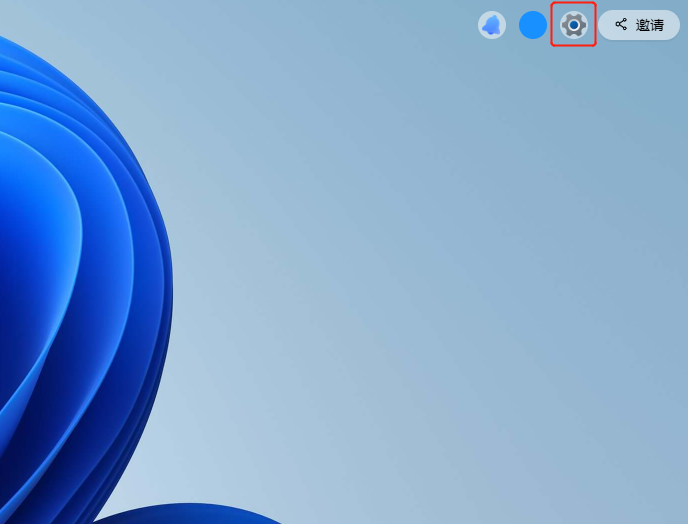
选择系统自带壁纸,点击即可切换桌面壁纸
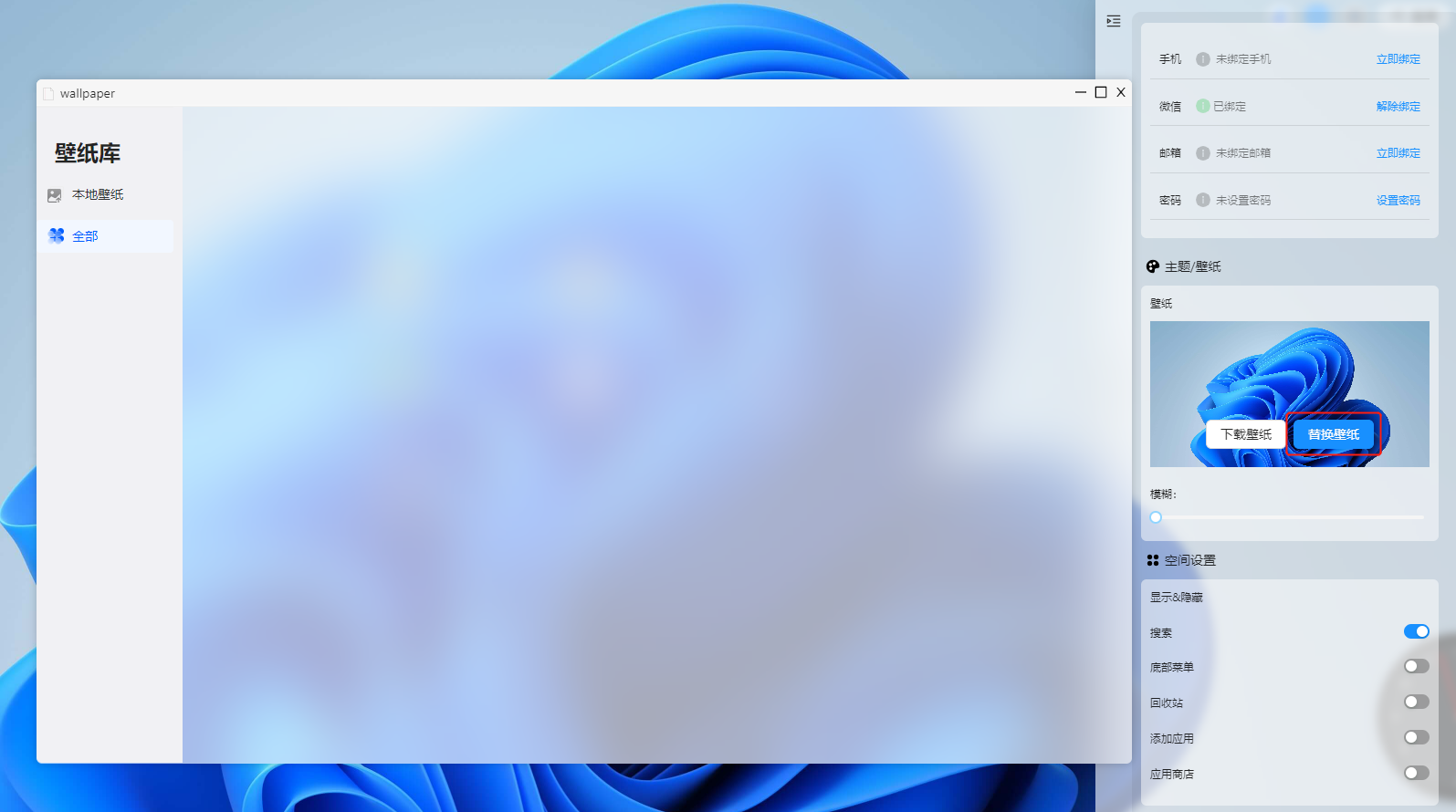
点击本地壁纸,点击上传按钮即可上传自己的图片做为壁纸
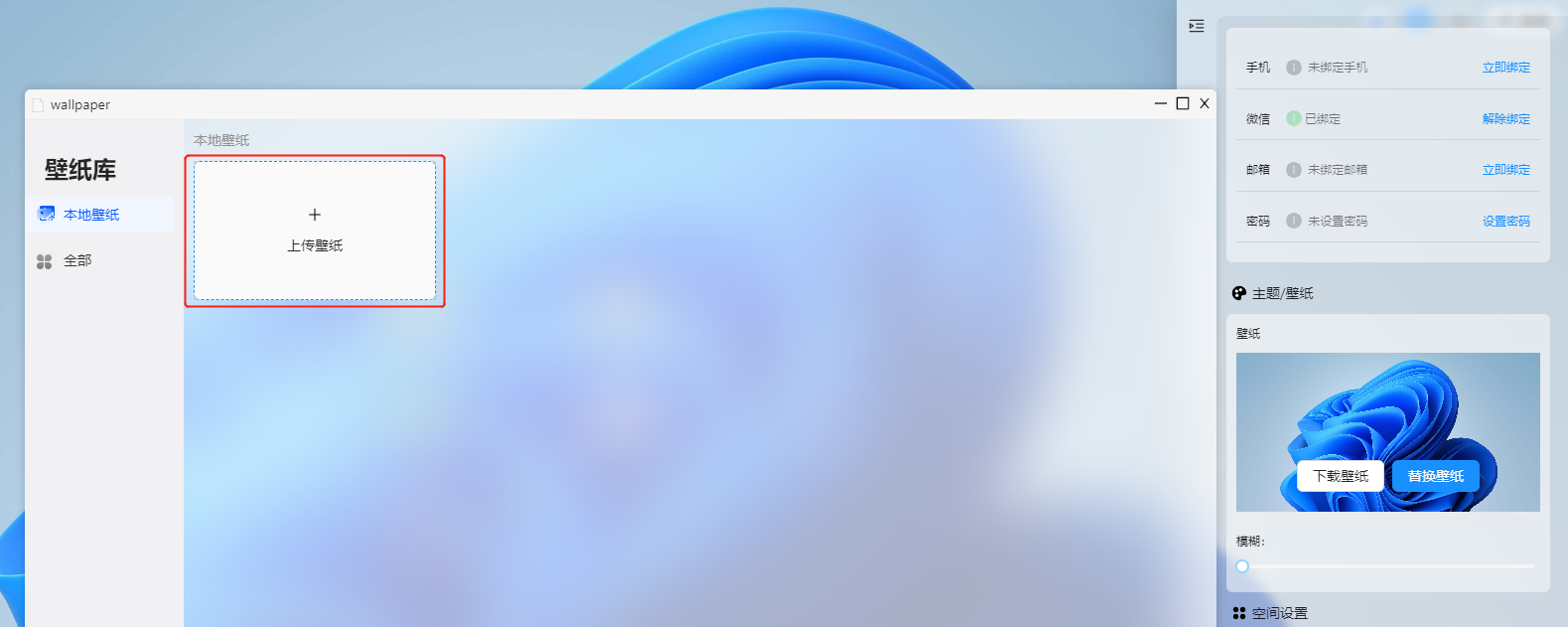
桌面默认图标设置
可以通过此处设置,打开或关闭搜索、底部菜单、回收站、添加应用、应用商店,默认是打开的,关闭后图标会从桌面消失
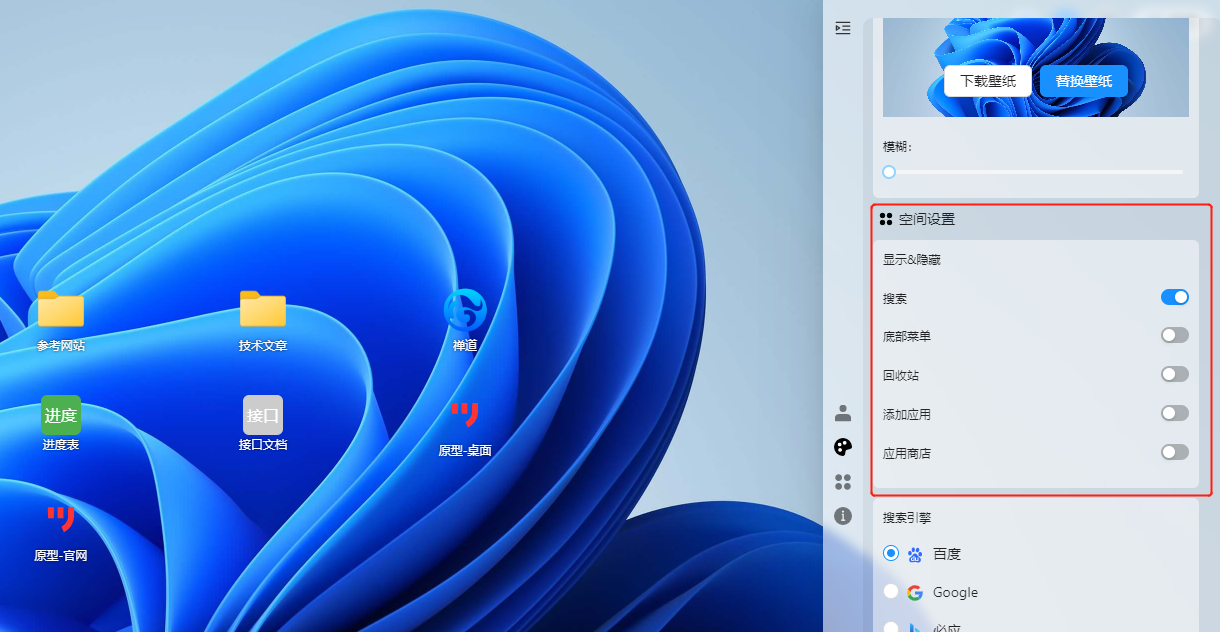
搜索以及搜索引擎设置
左上角的搜索框可以搜索内容
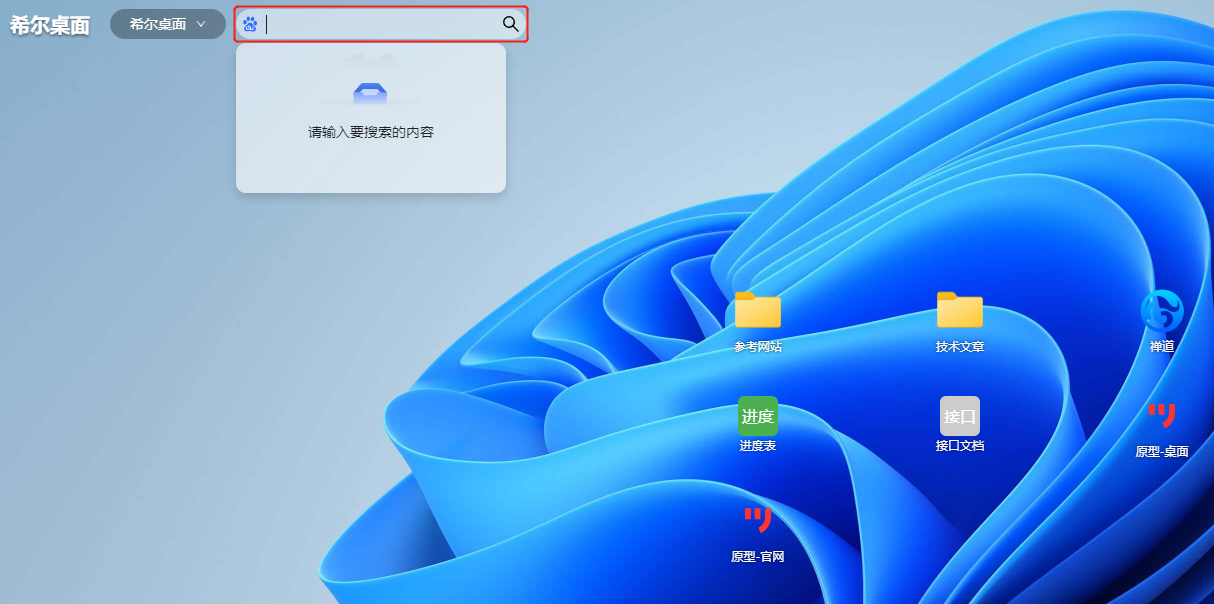
点击搜索引擎,可以设置搜索框默认使用的搜索引擎
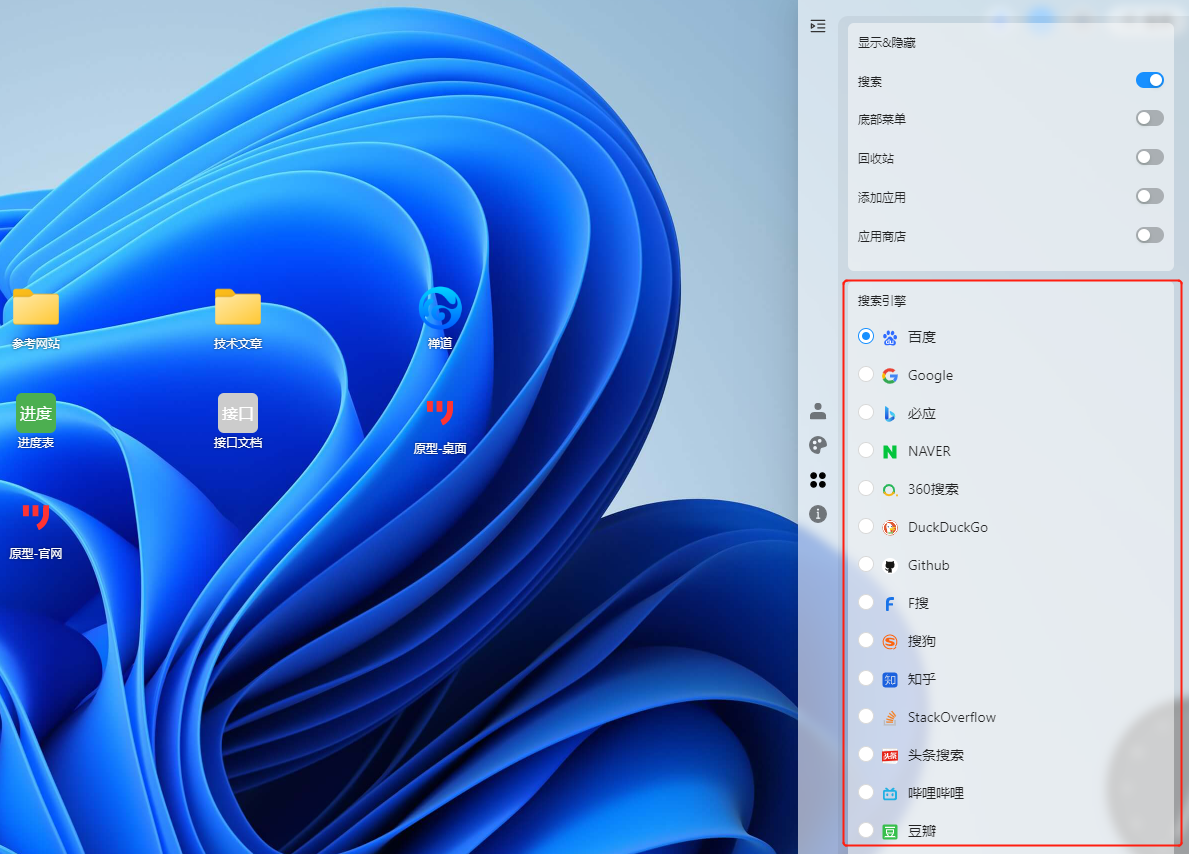
成员管理
成员管理是对加入空间的成员进行管理的功能,可以创建成员分组,设置成员权限,给成员设置分组,把成员移除空间,成员搜索,新成员邀请等功能
点击空间后面的设置按钮,出现成员管理弹框
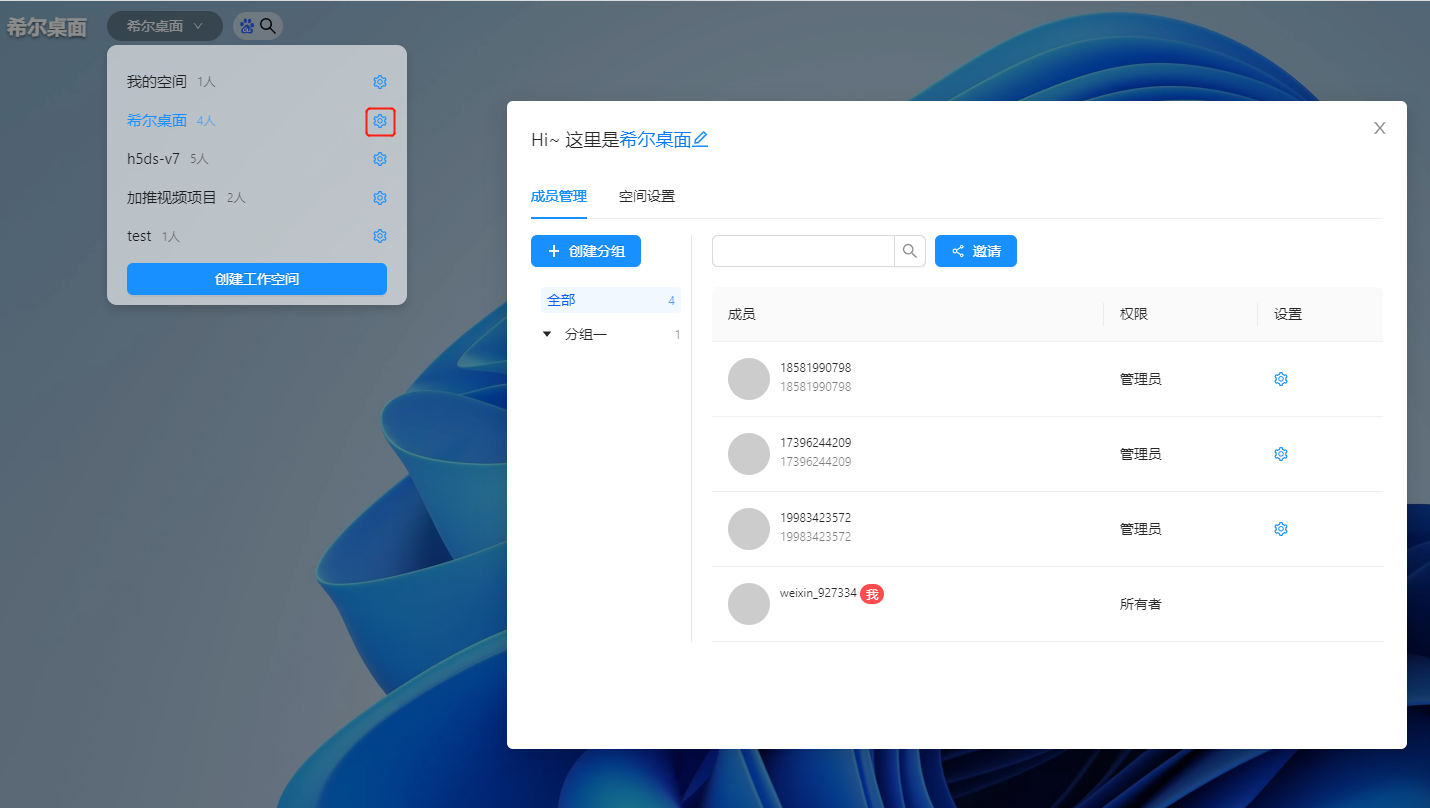
创建分组
点击创建分组按钮,填写分组名称,点击确定即可创建分组
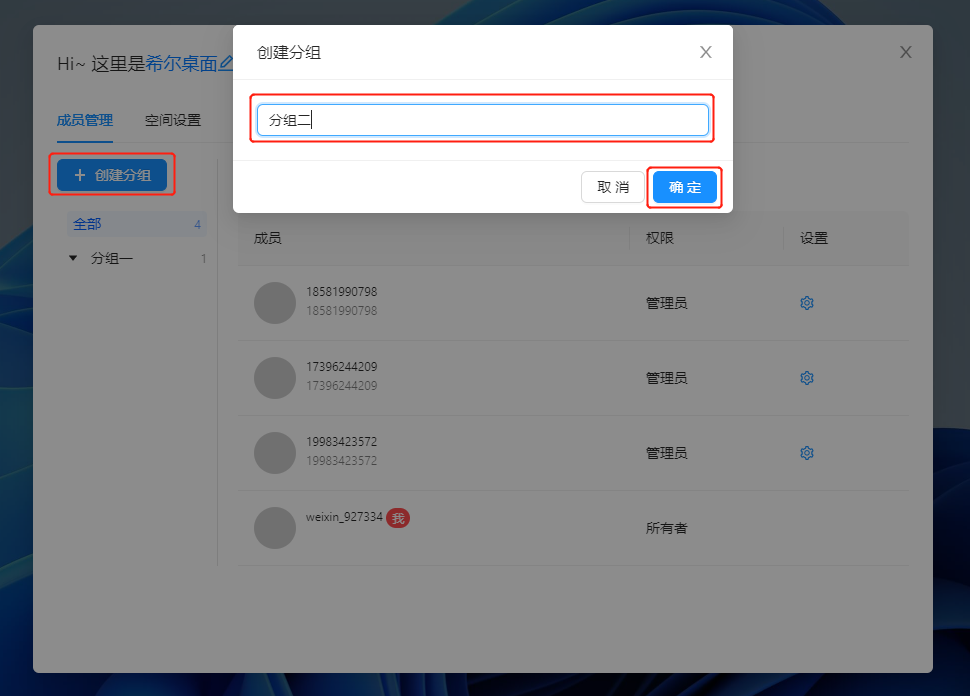
成员设置
点击成员列表后面的设置按钮,出现成员设置弹框,点击权限管理(管理员,可编辑,仅查看),可以设置成员在当前空间的权限,设置分组,移除当前空间的成员
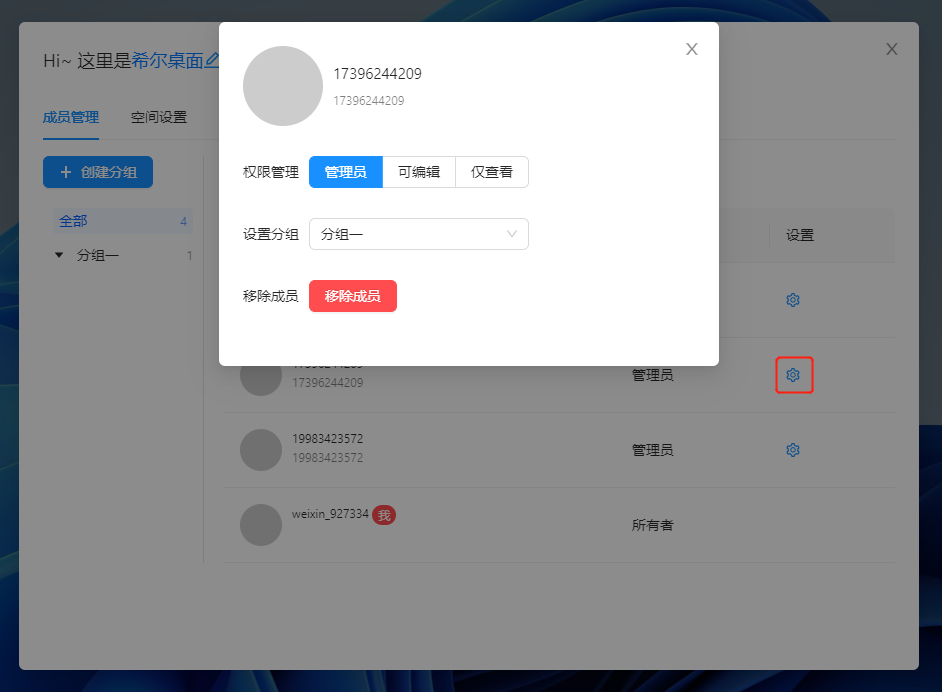
点击右上角的头像图标,可弹出成员列表,
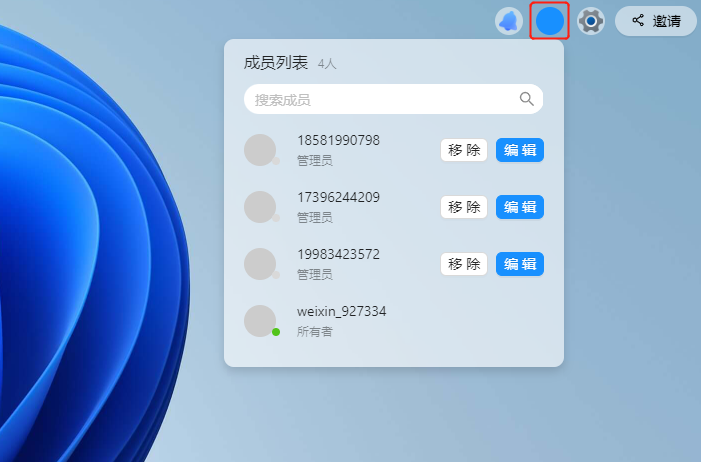
点击编辑按钮出现设置弹框
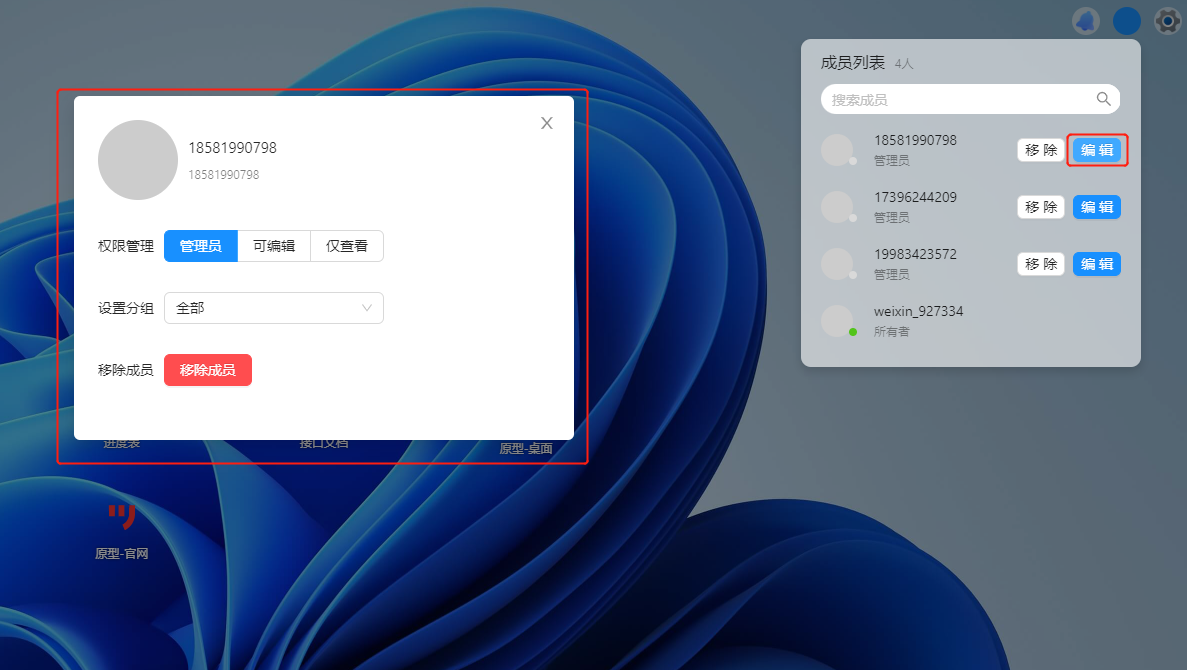
点击移除按钮可以移除成员
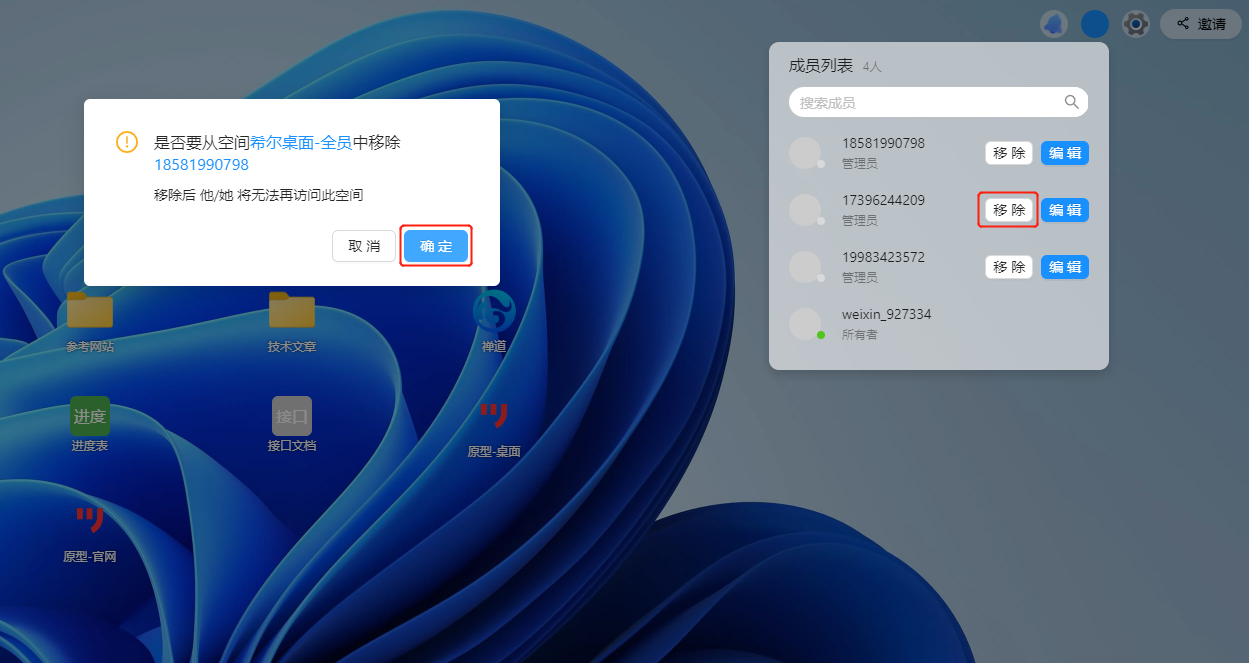
成员搜索
搜索框中输入成员名称,点击搜索可以查找到对应成员
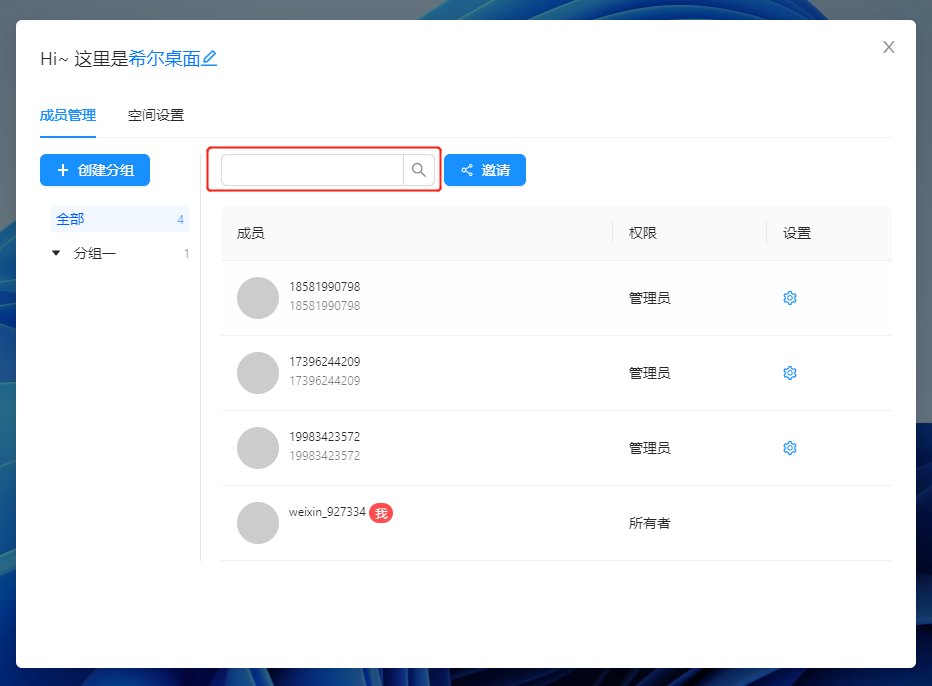
成员邀请
点击邀请按钮,出现邀请弹框
点击管理员,仅查看,可编辑设置邀请人员权限
点击已开启链接分享可以打开或者关闭分享链接,关闭后点击分享出去的链接不能在加入空间
点击已开启密码可以打开或者关闭密码,点击自定义可以自己设置密码,点击随机密码可以设置随机密码
点击仅复制链接可以把把链接复制出来分享给他人
点击复制链接和密码可以把链接和密码一起复制出来分享给他人
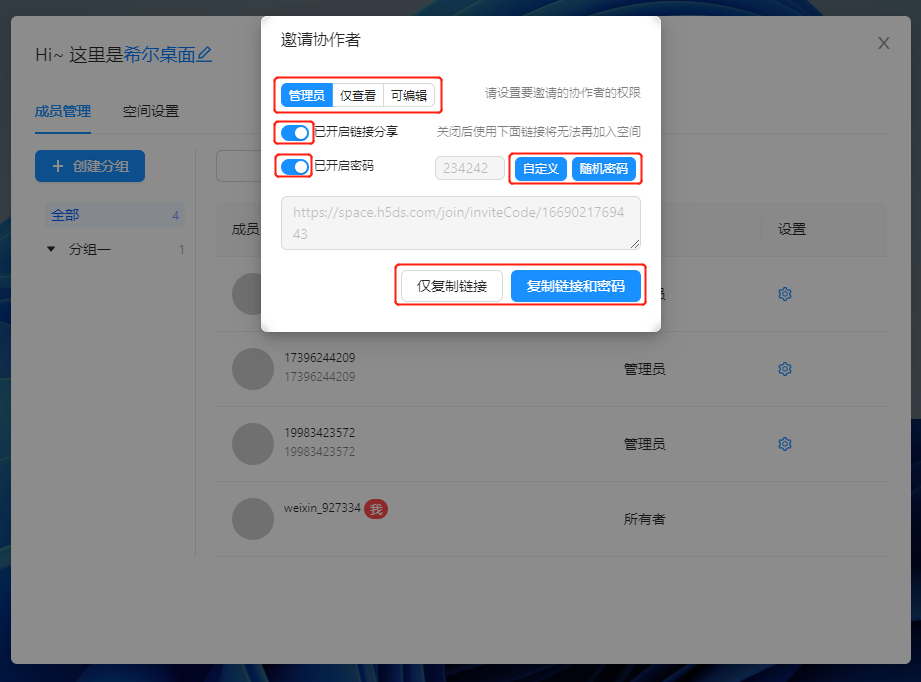
空间操作
点击空间操作按钮切换到空间操作
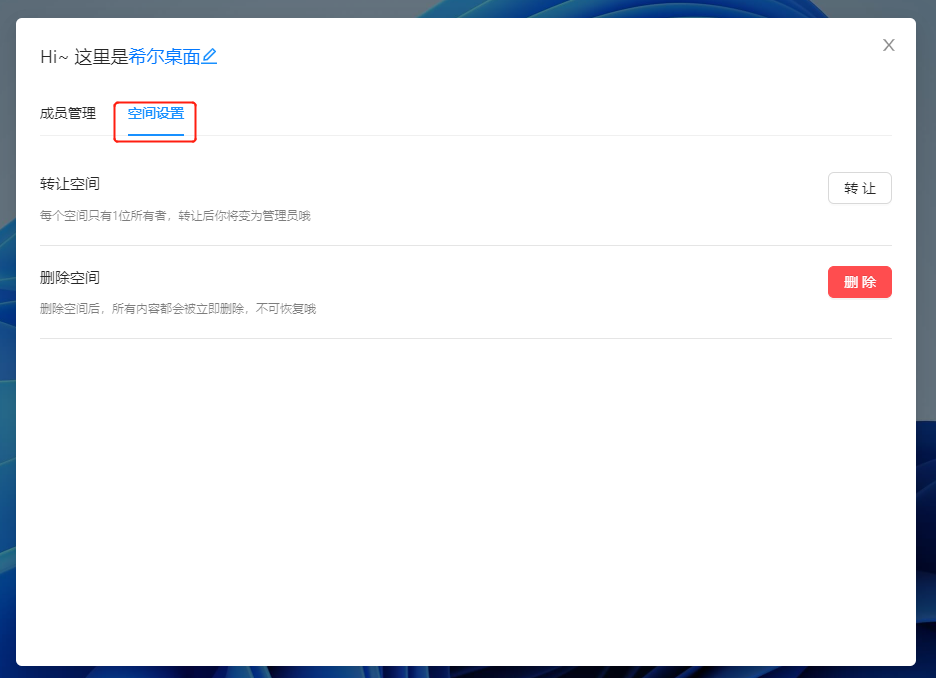
空间转让
可以把创建的空间转让给空间内的其他成员,转让后创建者将失去所有者权限
点击转让按钮,出现转让弹框,选择需要转让的成员,点击确认即可转让成功
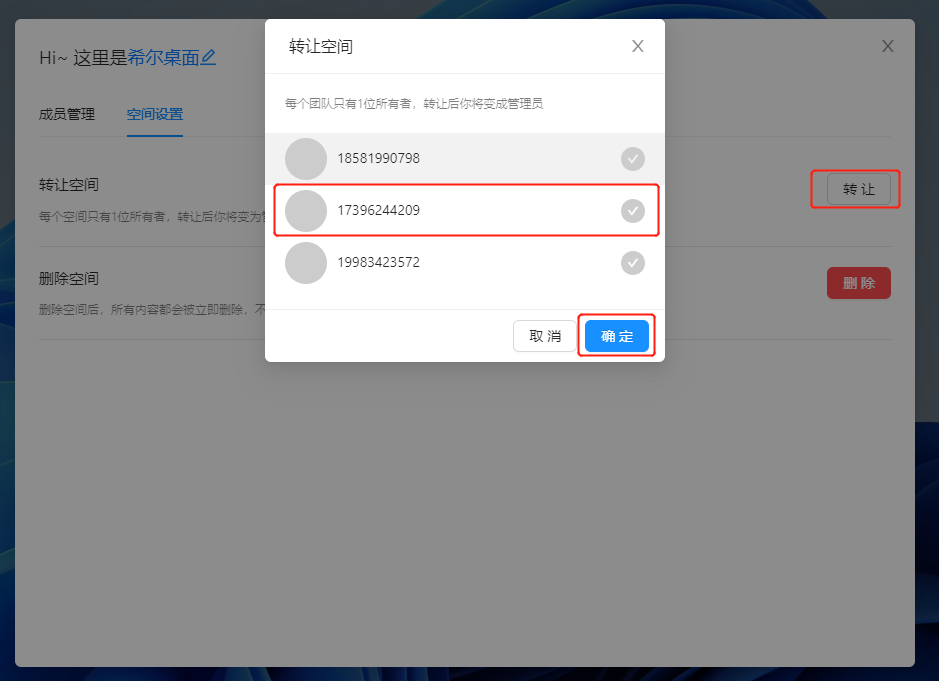
删除空间
删除空间后,所有内容都会被立即删除,不可恢复
点击删除按钮,出现删除弹框,输入空间名称,输入密码,点击删除即可删除成功
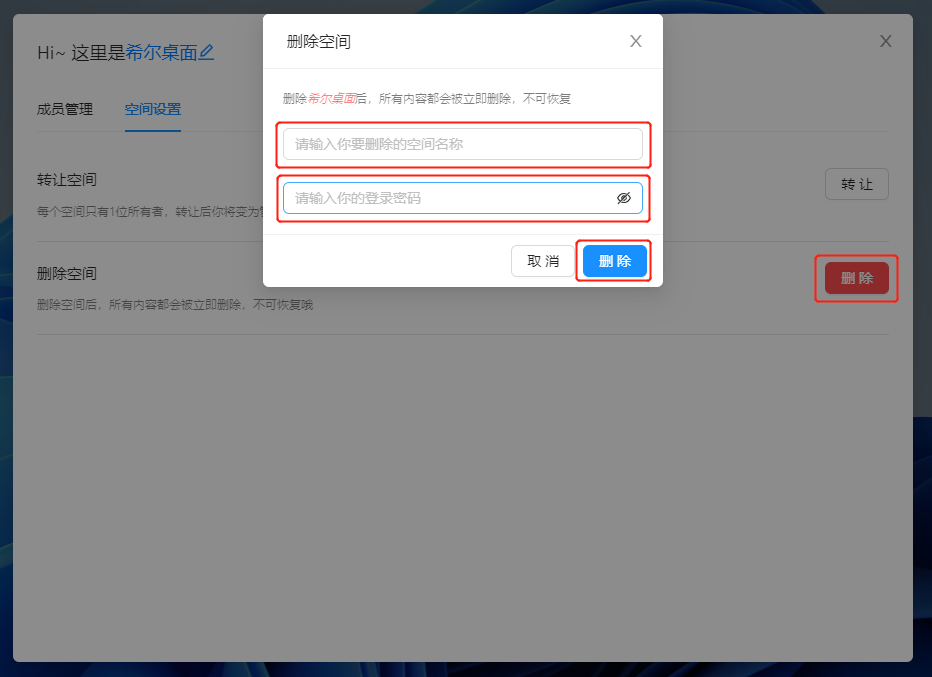
用户中心
修改用户名
点击编辑按钮,修改用户名称,点击保存即可修改成功
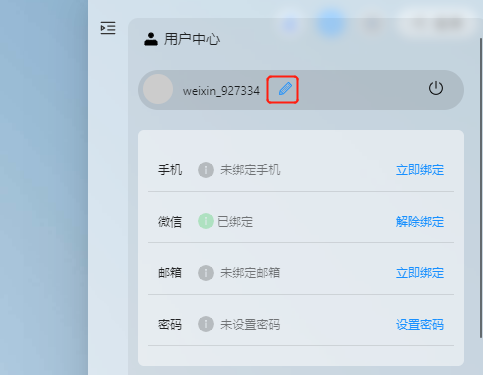
退出
点击退出按钮即可退出登录
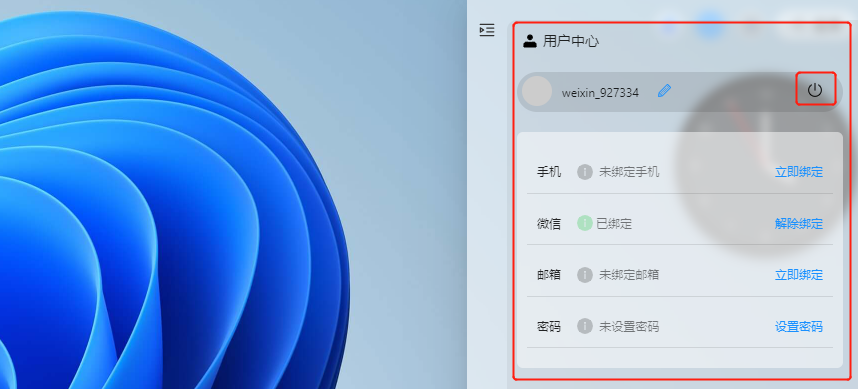
账号设置
点击立即绑定或者解除绑定即可绑定或解绑对应的号码,点击设置密码即可设置密码